Heim >Software-Tutorial >Computer Software >So öffnen Sie die Design-Toolbox in Multisim_So öffnen Sie die Design-Toolbox in Multisim
So öffnen Sie die Design-Toolbox in Multisim_So öffnen Sie die Design-Toolbox in Multisim
- WBOYWBOYWBOYWBOYWBOYWBOYWBOYWBOYWBOYWBOYWBOYWBOYWBnach vorne
- 2024-05-07 10:49:261225Durchsuche
Für Anfänger kann die Verwendung der Design Toolbox in Multisim eine große Herausforderung sein, da mehrere Vorgänge erforderlich sind, um sie erfolgreich zu öffnen. Dieses Tutorial führt Sie durch die detaillierten Schritte zum Öffnen der Design Toolbox in Multisim und ermöglicht Ihnen den einfachen Zugriff auf die leistungsstarken Funktionen ohne Verwirrung oder Frustration.
1. Zuerst schalten wir den Computer ein, doppelklicken, um die Multisim-Software zu öffnen, und klicken in der Menüleiste auf „Extras“.
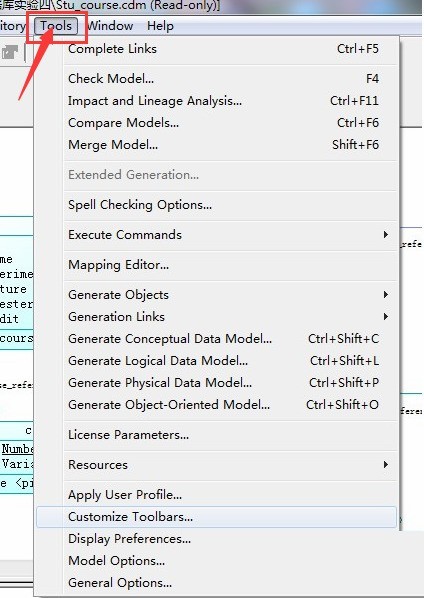
2. Dann klicken wir in der Dropdown-Menüleiste, um „Symbolleisten anpassen“ zu öffnen.
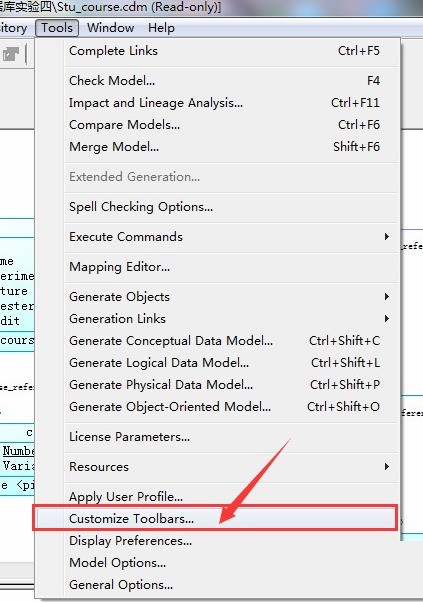
3. Als nächstes finden wir Palette.
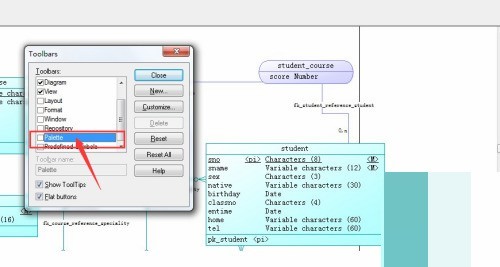
4. Zum Schluss aktivieren wir das Kontrollkästchen vor der Palette und klicken zum Beenden auf die Schaltfläche „Schließen“.
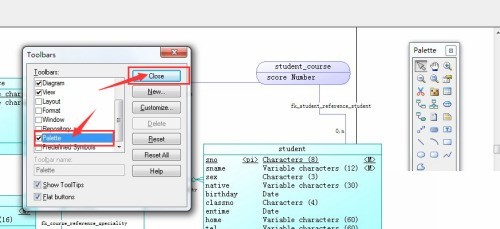
Das obige ist der detaillierte Inhalt vonSo öffnen Sie die Design-Toolbox in Multisim_So öffnen Sie die Design-Toolbox in Multisim. Für weitere Informationen folgen Sie bitte anderen verwandten Artikeln auf der PHP chinesischen Website!
In Verbindung stehende Artikel
Mehr sehen- So zeigen Sie versteckte Spiele auf Steam an
- Wie verwende ich geeignete Software, um DLL-Dateien auf einem Win10-Computer zu öffnen?
- So legen Sie das gespeicherte Kontokennwort fest und zeigen das gespeicherte Benutzerkontokennwort im 360-Browser an
- So markieren Sie mit CAD alle Maße mit einem Klick
- So brechen Sie den automatischen Randsprung des IE ab

